検索インデックスへの場所の追加
インデックス付き検索の背後にある力は、インデックス自体です。 Windowsキーを押して「インデックス」(引用符なし)と入力し、Enterキーを押すと、インデックスにアクセスできます。 Windowsは、[インデックスオプション]ダイアログボックスを表示します。 (図1を参照)
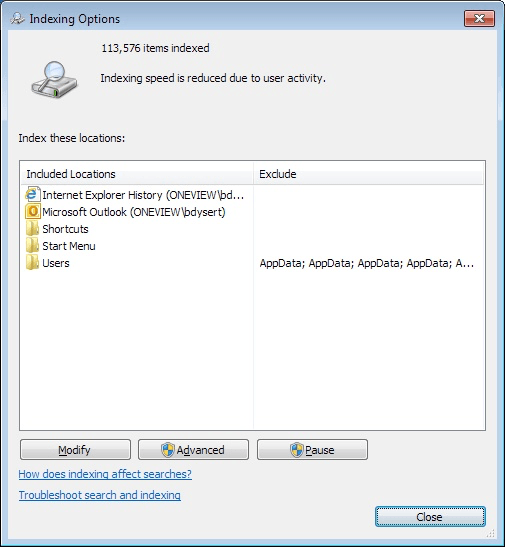
図1. [インデックスオプション]ダイアログボックス。
ご覧のとおり、現在、113,576個のアイテムにインデックスが付けられています。これは、1 TBのディスクドライブを考えると比較的少ない数です。したがって、インデックスの検索は非常に高速です。インデックスが作成された場所は左側の列の下にあり、それらの場所への除外は右側の列に一覧表示されます。 (検索で頻繁にアクセスするファイルは、ショートカットとしてスタートメニューフォルダーに保存されます。)
インデックスに場所を追加することをお勧めします。 「To_E」というフォルダをインデックスに含めるとします。これを行うには、[変更]ボタンをクリックして、[インデックス付きの場所]ダイアログボックスを表示します。
(図2を参照)
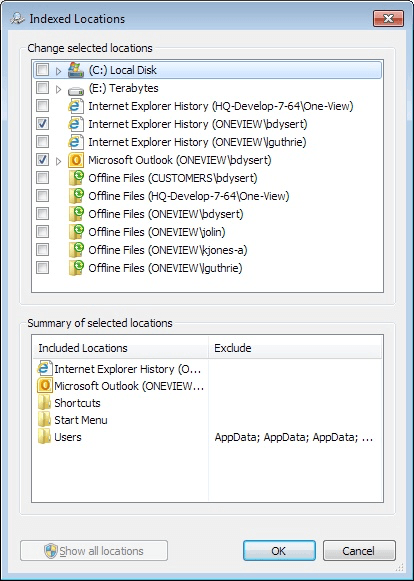
図2. [インデックス付きの場所]ダイアログボックス。
ダイアログボックスの上部は、インデックスに含めるアイテムを選択または選択解除する場所です。下部には、上部で選択したアイテムの概要が表示されます。
上部パネルで2つのチェックボックスのみが選択されているのに、下部パネルで5つの選択された場所があるのは奇妙なことに気付くかもしれません。
これは、下部パネルの一部のフォルダーが、上部パネルのC:ディスクの右向き矢印の下に埋め込まれているためです。 (これは、ダイアログボックスの上部で「ドリルダウン」してサブフォルダーを選択でき、それらの選択された項目は引き続き下部に表示されることを意味します。)
「To_E」フォルダをインデックスに追加するには、フォルダが表示されるまでダイアログボックスの上部にあるフォルダを展開するだけです。その横にあるチェックボックスをクリックすると、ダイアログボックスの下部に表示されます。次に[OK]をクリックすると、フォルダがインデックスに追加され、Windowsはこの時点からそれを追跡します。
このヒント(12885)は、Windows7および10に適用されます。